我们在使用电脑的时候有需要切换用户登录,windows10系统下怎么切换用户呢?下面由学习啦小编为你整理了windows10开机界面怎么切换用户的相关方法,希望对你有帮助!
windows10开机界面切换用户方法如下
Win10怎么切换用户
1.Win10系统开机后,点击用户登录界面向左的箭头,如下图所示。
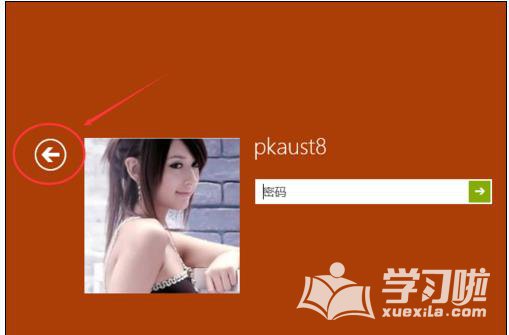
2.点击后,切换到用户界面,这里就可以切换登录用户了。如下图所示。
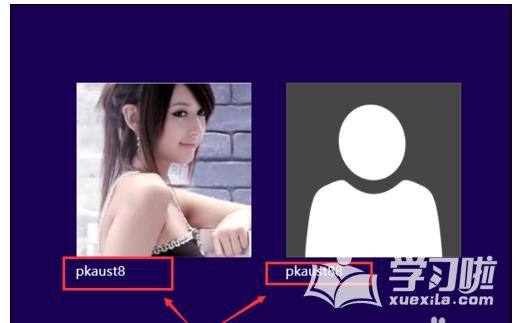
Win10怎么切换登录用户
1在Win10系统里使用”Alt+F4“组合快捷键,打开关闭Windows窗口,点下拉列表选择切换用户,来切换需要登录的用户。
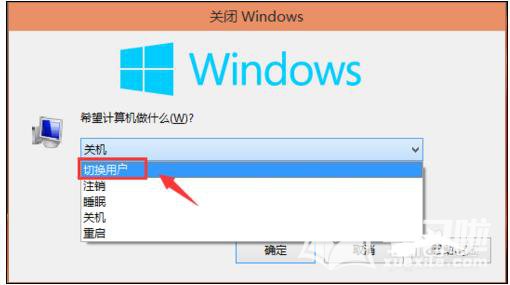
2选择切换用户,然后点击确定,如下图所示。
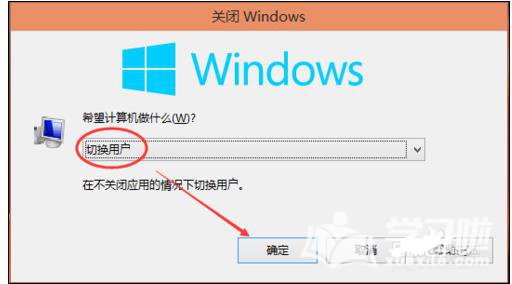
3点击后,切换到用户界面,这里可以选择需要切换用户。如下图所示。
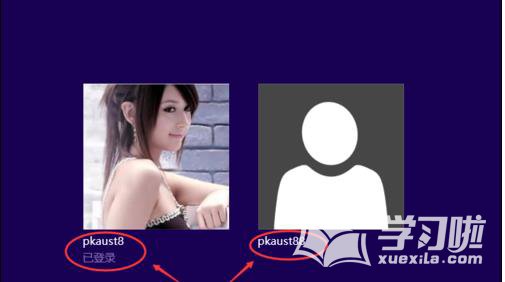
Win10切换用户的方法
右键Win10系统的任务栏,选择弹出菜单的任务管理器,如下图所示。
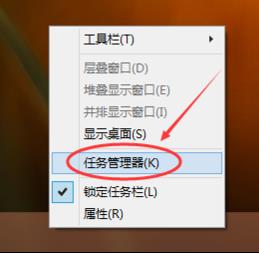
点击任务管理器的用户选项下的用户,然后点击断开。如下图所示。
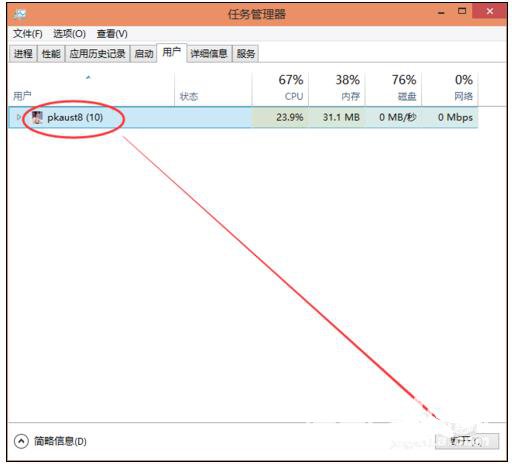
弹出你确实要断开所选用户的连接吗?点击断开用户连接,如下图所示。
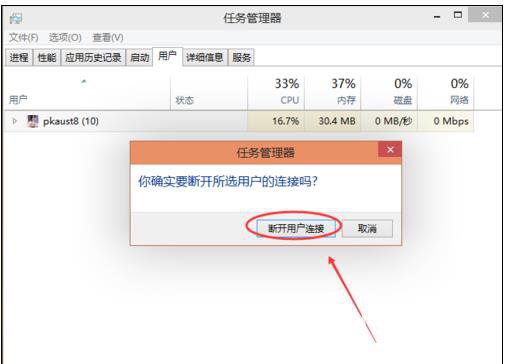
点击后,切换到用户界面,这里可以选择需要切换用户。如下图所示。
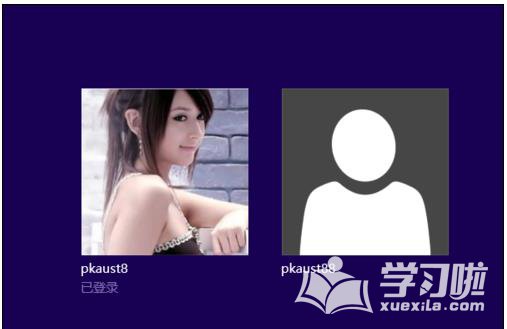
猜你喜欢: